Onder de motorkap van je Mac
Het fundament van MacOS is een besturingssysteem waaronder zgn. mainframes of enterprise systemen draaien: UNIX. Dit zijn met name grote bedrijfs- en universiteitscomputers.Het eerste UNIX werd in 1969 ontwikkeld door Bell Laboratories. In die dagen was geheugen verschrikkelijk duur en computers nog zo groot als de gemiddelde woonkamer. Programma's moesten daarom vooral weinig geheugen in beslag nemen. UNIX bestaat zodoende uit allemaal kleine programmaatjes. Kenmerk van kleine programma's is dat er minder fouten in staan dan in grote en - heel belangrijk - wanneer er eentje crasht, de rest niet omvalt.
Daarnaast werd UNIX een krachtig besturingssysteem dat multitasking (meerdere opdrachten tegelijk) en multi-user (meerdere gebruikers) mogelijk maakte. Een strikte scheiding tussen verschillende gebruikers en hun privileges maakte Unix naast een krachtig ook bovenal een veilig systeem. Inmiddels is na al die jaren van verbeteringen en aanpassingen het systeem het betrouwbaarste dat bestaat.
Varianten van UNIX
UNIX kent inmiddels meerdere varianten als HP-UX, SGI, Sun Solaris, IRIX en de aan de universiteit van Berkeley ontwikkelde versie Free BSD.
Op deze laatste is MacOS dus gebaseerd. Ook het populaire Linux is een UNIX-variant!
UNIX wordt bestuurd met tekstcommando's en/of door een GUI, een Graphical User Interface (grafische gebruikers interface). Door zo'n grafisch besturingssysteem heb je niks nodig met het onthouden van commando's en heeft UNIX de gebruiksvriendelijkheid van de Apple Macintosh gekregen.
Waarom UNIX?
De reden is simpel: slecht geschreven software dat crasht, neemt bijna nooit het hele systeem mee.
Het oude MacOS - pré 2001, en nu "Classic" genoemd - was veel gevoeliger, 1x in de week een crash - bijna altijd door Microsoft software (!) - was daar normaal. Zonder MS Software veel en veel minder crashes.
MacOS
Het MacOS - met de grafische user interface - stamt oorspronkelijk uit 1984. Het ontketende een ware revolutie.
In een tijd waarin computers alleen met tekst-commando's werden aangestuurd, kwam er ineens een bakje dat met een muis werkte, kon praten en plaatjes liet zien. In de loop der jaren kwamen er steeds meer mogelijkheden bij. Het MacOS, dat veel verbeteringen kende in de loop der jaren, groeide uit zijn jasje. Apple - onder de bezielende leiding van wijlen Steve Jobs - besloot dat het nodig was voor een nieuw systeem. Niet vanaf de grond af opgebouwd, maar gebaseerd op het aloude, rotsvaste UNIX.
Meer hierover in hoofdstuk Geschiedenis.
Nog een UNIX-voordeel: systeembeheer door het systeem zelf
MacOS kan als besturingssysteem zelf onderhoud plegen. Het heeft daar geen aparte software voor nodig.
In MacOS bevinden zich een groot aantal voor de gebruiker onzichtbare bestanden, die veel ruimte op de harde schijf kunnen innemen. Deze files worden door de zgn. Cron-scripts van je hd verwijderd. Dit gebeurt tijdens het opstarten. Er zijn scripts voor dagelijks, wekelijks en maandelijks onderhoud. Je mac je Mac dus rustig des nachts aan laten staan.
Tiepen in plaats van muizen
Voor wie dat wil: de Mac kan ook worden bestuurd met commando's tikken in het hulpprogramma 'Terminal':
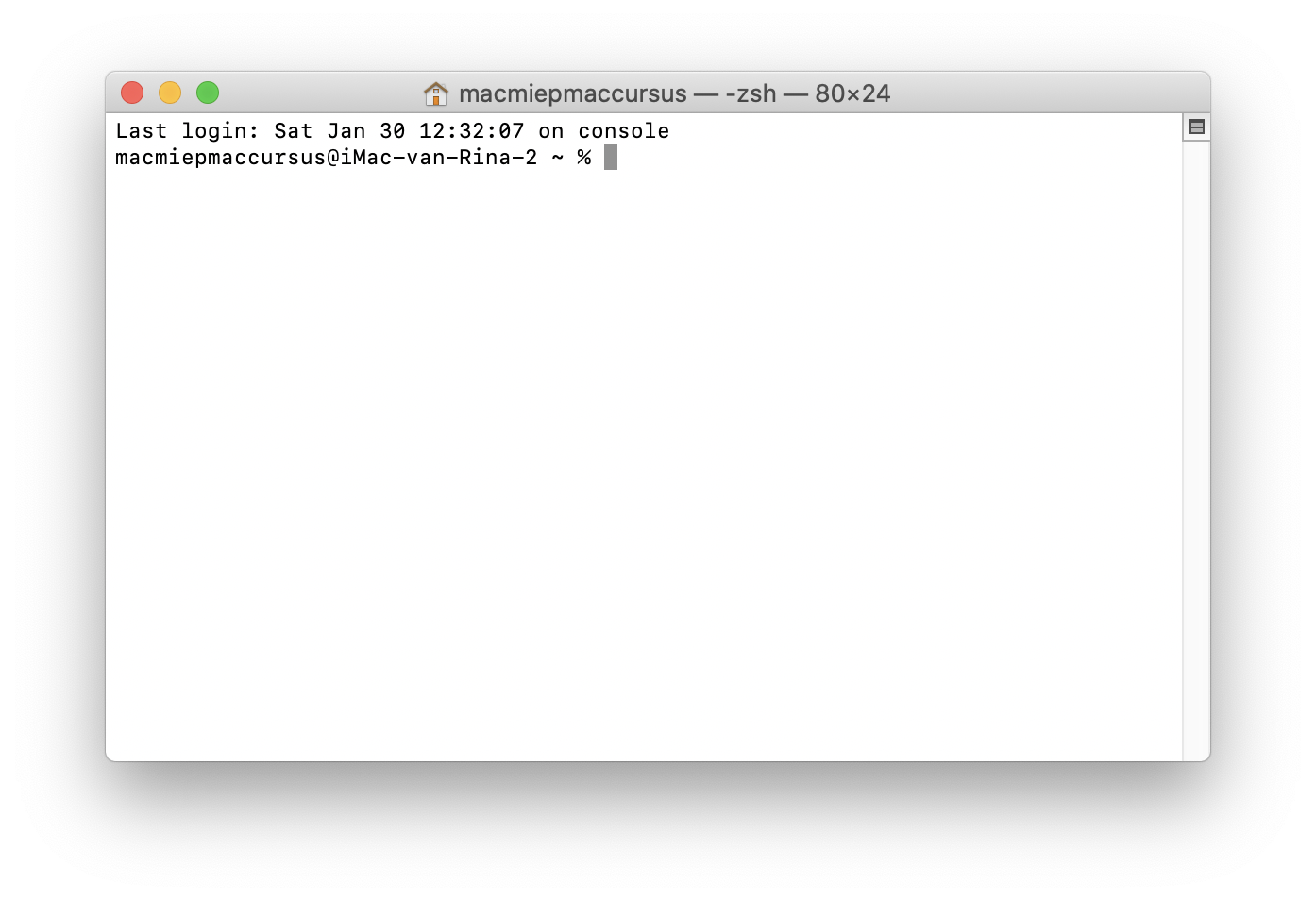
UNIX-commando's: een bloemlezing
Een eenvoudig commando is ' ls '. Het laat de inhoud van je Thuismap zien:
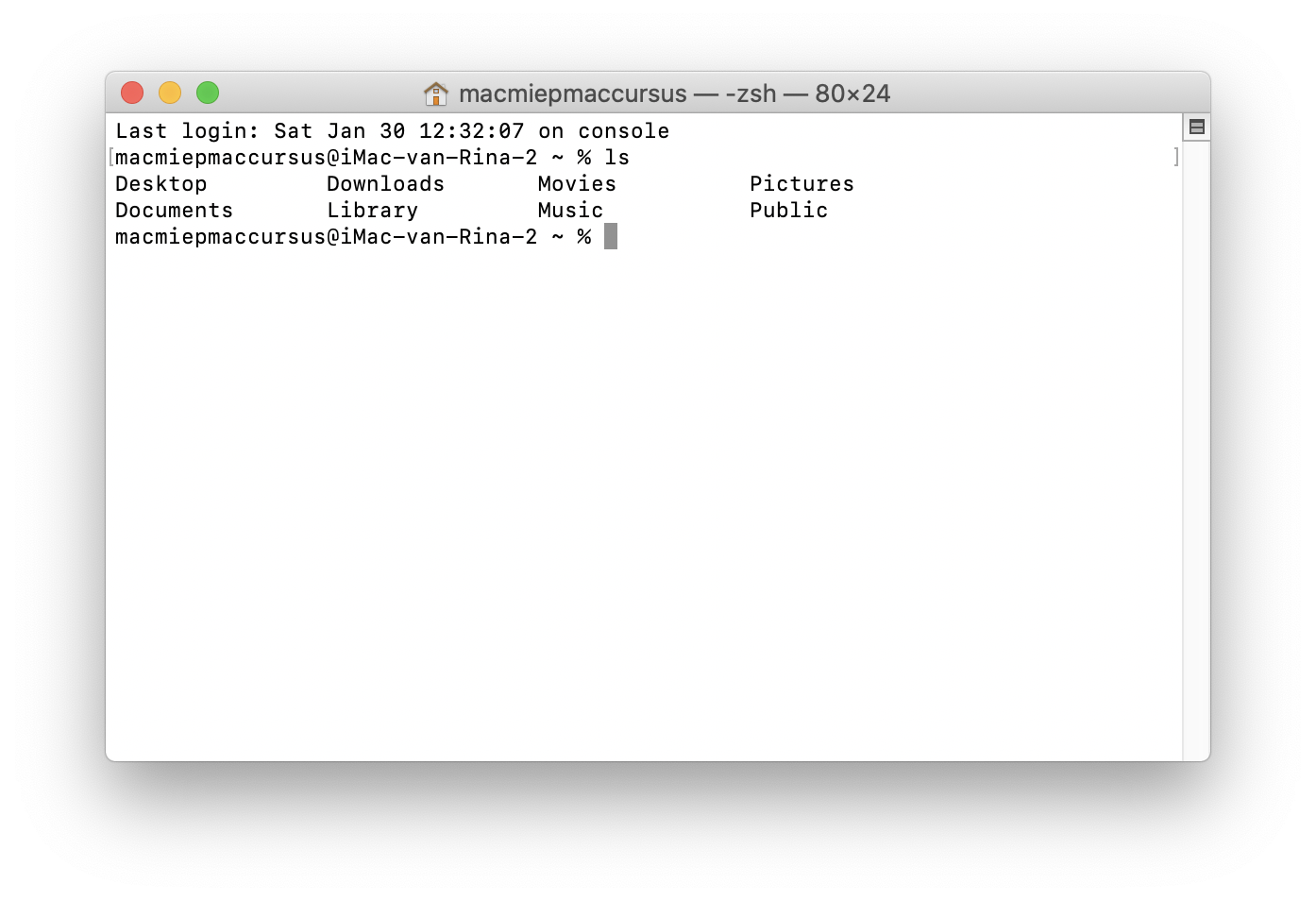
Nog een leuke is bijvoorbeeld ' diskutil list '. Deze laat alle schijven zien die in een aan je Mac hangen met hun systeemnamen.
Een USB opstart stick maken voor Mac OS
Een geval waarbij je als eenvoudig Macgebruiker gebruik moet maken van een UNIX commando is wanneer je een USB opstartstick wilt maken. MacMiep heeft daar een apart hoofdstuk over geschreven, genaamd: MACOS USB opstart stick.
Zo'n stick is heel fijn om voor noodgevallen achter de hand te hebben, of wanneer je meerdere Macs schoon wil installeren. Je hoeft zelfs niets in te tikken, je kopieert dan gewoon de code vanaf de Apple site. Het maakt gebruik van het ' createinstallmedia ' commando.
UNIX commando's, een bloemlezing
- Alles ineens stoppen (zonder bewaren!) en Mac uitzetten:
sudo halt
Tik de 'enter-toets' en klaar. De Mac zal nu uitgaan zonder vragen te stellen(!). Iets niet bewaard? Jammer dan.
- Een bestand weggooien (dat moeilijk doet en niet weg wil bijvoorbeeld):
Tik dit commando in de Terminal:
sudo rm
Of in een geval van een map:
sudo rmdir
Sleur ende pleur vervolgens het bestand naar de terminal.
Je krijgt nu achter sudo rm de het bestand in de volledige pad-naam.
Dit scheelt intikken en zo maak je geen fouten, want het 'sudo' commando is NIET TE HERSTELLEN.
Hit vervolgens 'enter' en tik eventueel je beheerderswachtwoord in en klaar.
- De cd-lade openen (ouderwets):
drutil tray open
- Test je netwerk: pingen
Stel je wilt inloggen op een (bedraad of draadloos maakt niet uit) netwerk. Je probeert via een router, modem of server op het netwerk te komen en dat lukt je niet.
Wanneer je echter het IP adres van de router / modem / server weet, kun je altijd testen of deze 'wakker' is en je 'm kunt bereiken. Je kunt ernaar 'pingen'.
Pingen is niet meer als een klein datapakketje versturen en kijken of het retour komt. Als roepen in een echo-put.
Het is de meest essentiële server test die er is, na het kijken of de stekker erin zit.
Je tikt ' ping xxx.xxx.xxx.xxx ' in.
Krijg je de mededeling 'packet loss' dan is er iets mis met je verbinding. Krijg je allerlei tijdsaanduidingen, dan is er wel verbinding. Dan weet je dat het in de netwerk- of firewall-instellingen van Mac of modem zit.
Voorbeeld: hier ping ik succesvol naar mijn Tele2 adsl modem:
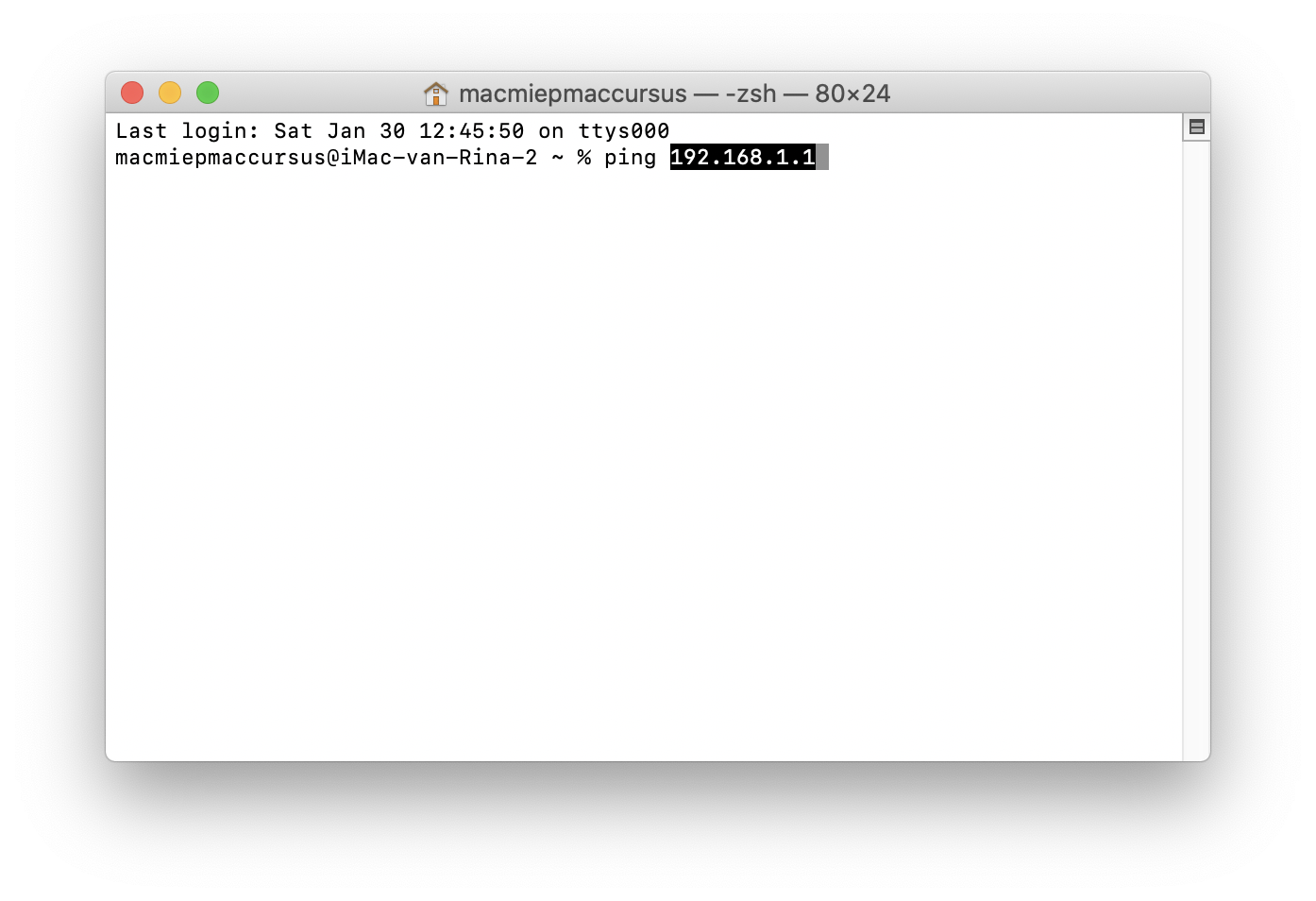
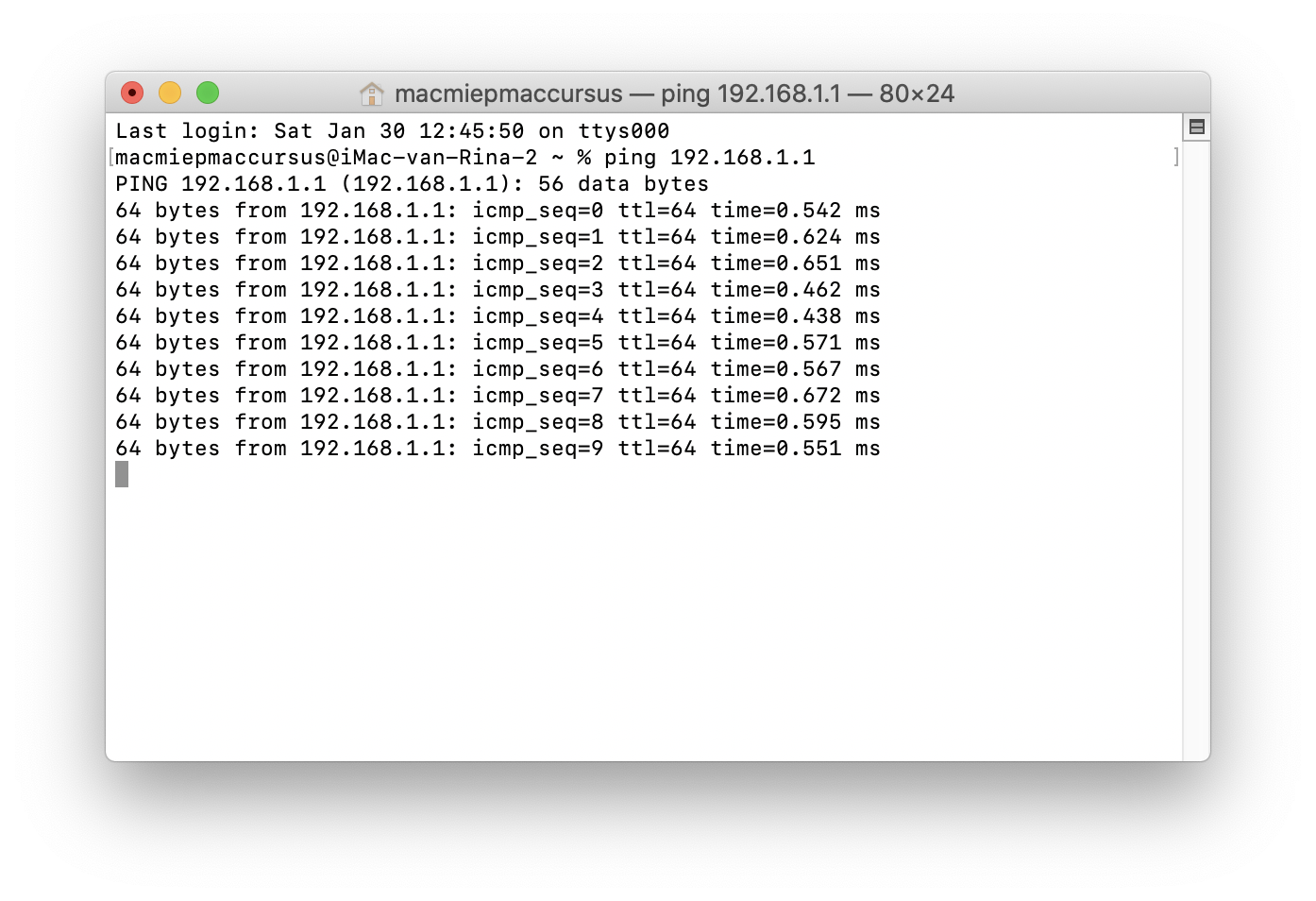
Logbestanden
UNIX houdt de gebeurtenissen binnen het systeem keurig in de gaten. Je kunt deze 'logbestanden' bekijken in het hulpprogramma Console:
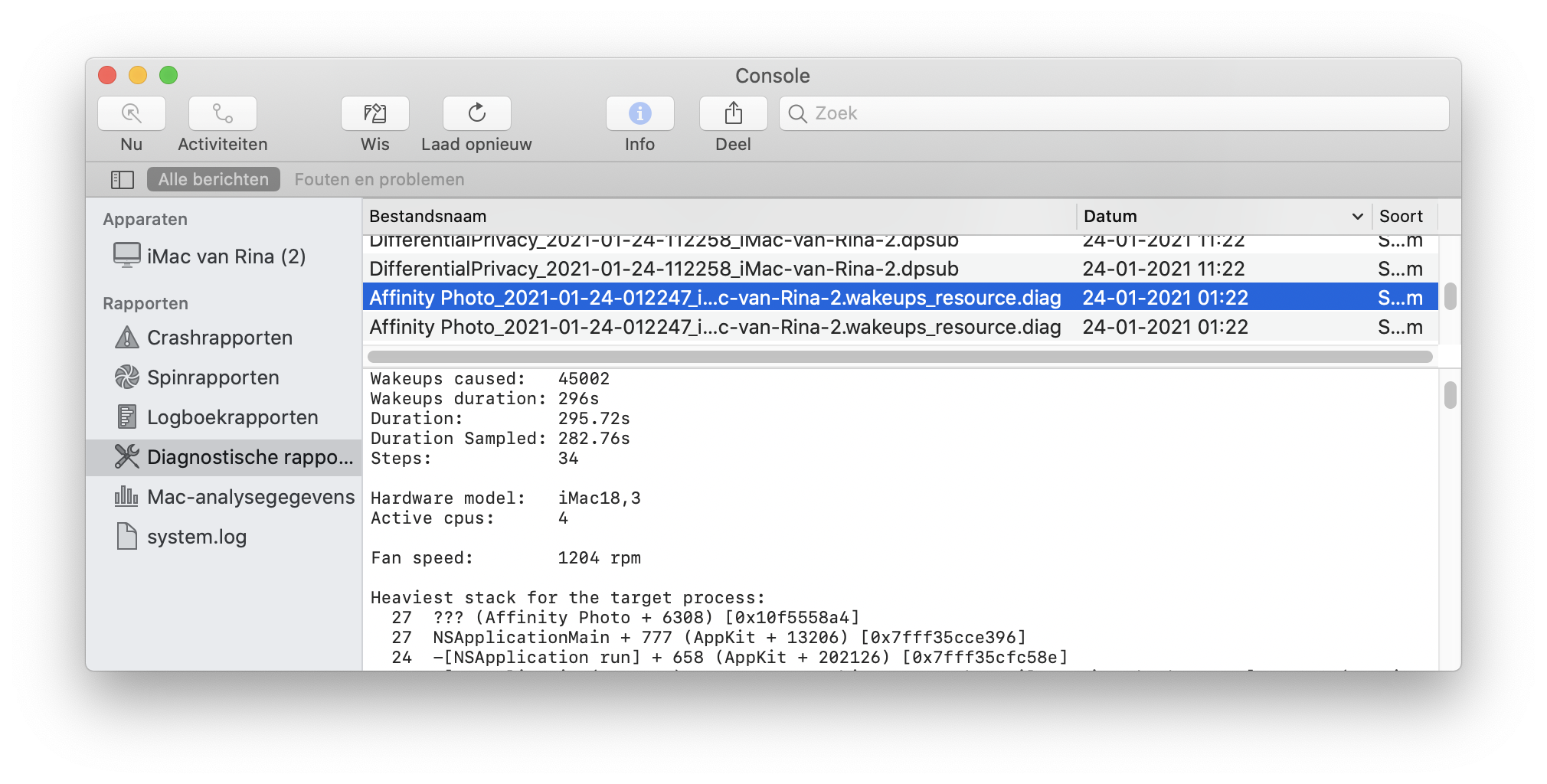
Abacadabra
Logbestanden kunnen je helpen een probleem op te lossen, maar lezen ervan is wel een vak. Let op de tijd en zoek online naar de termen die er staan. Het kan je helpen de oorzaak van het probleem te vinden.
- Alles ineens stoppen (zonder bewaren!) en Mac uitzetten:
sudo halt
Tik de 'enter-toets' en klaar. De Mac zal nu uitgaan zonder vragen te stellen(!). Iets niet bewaard? Jammer dan.
- Een bestand weggooien (dat moeilijk doet en niet weg wil bijvoorbeeld):
Tik dit commando in de Terminal:
sudo rm
Of in een geval van een map:
sudo rmdir
Sleur ende pleur vervolgens het bestand naar de terminal.
Je krijgt nu achter sudo rm de het bestand in de volledige pad-naam.
Dit scheelt intikken en zo maak je geen fouten, want het 'sudo' commando is NIET TE HERSTELLEN.
Hit vervolgens 'enter' en tik eventueel je beheerderswachtwoord in en klaar.
WAARSCHUWING
Wat er onder het 'sudo' commando eigenlijk gebeurt is dat je tijdelijk even 'root' bent. Het staat voor "Superuser Do". Je bent dan de machtigste mens achter de machine. Verkeerd gebruik van het 'sudo' commando kan dus gevaarlijk zijn! Terminal zal je daarom de eerste keer waarschuwen eerst na te denken voor je tikt en de privacy van anderen te respecteren:
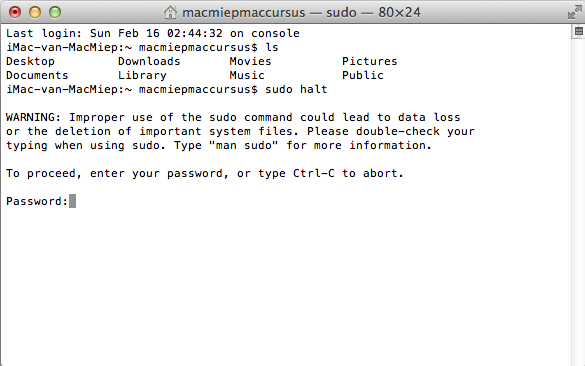
Wat er onder het 'sudo' commando eigenlijk gebeurt is dat je tijdelijk even 'root' bent. Het staat voor "Superuser Do". Je bent dan de machtigste mens achter de machine. Verkeerd gebruik van het 'sudo' commando kan dus gevaarlijk zijn! Terminal zal je daarom de eerste keer waarschuwen eerst na te denken voor je tikt en de privacy van anderen te respecteren:
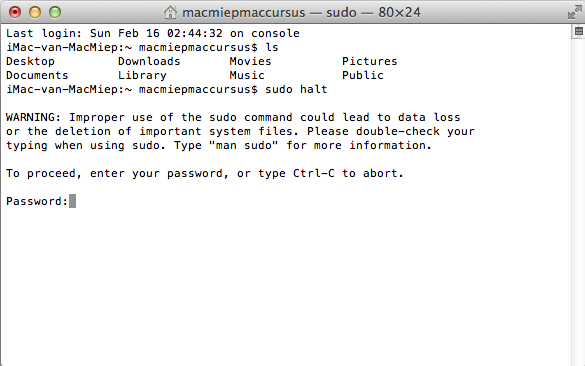
- De cd-lade openen (ouderwets):
drutil tray open
UNIX commando's werken inderdaad MET spaties!
- Test je netwerk: pingen
Stel je wilt inloggen op een (bedraad of draadloos maakt niet uit) netwerk. Je probeert via een router, modem of server op het netwerk te komen en dat lukt je niet.
Wanneer je echter het IP adres van de router / modem / server weet, kun je altijd testen of deze 'wakker' is en je 'm kunt bereiken. Je kunt ernaar 'pingen'.
Pingen is niet meer als een klein datapakketje versturen en kijken of het retour komt. Als roepen in een echo-put.
Het is de meest essentiële server test die er is, na het kijken of de stekker erin zit.
Je tikt ' ping xxx.xxx.xxx.xxx ' in.
Krijg je de mededeling 'packet loss' dan is er iets mis met je verbinding. Krijg je allerlei tijdsaanduidingen, dan is er wel verbinding. Dan weet je dat het in de netwerk- of firewall-instellingen van Mac of modem zit.
Voorbeeld: hier ping ik succesvol naar mijn Tele2 adsl modem:
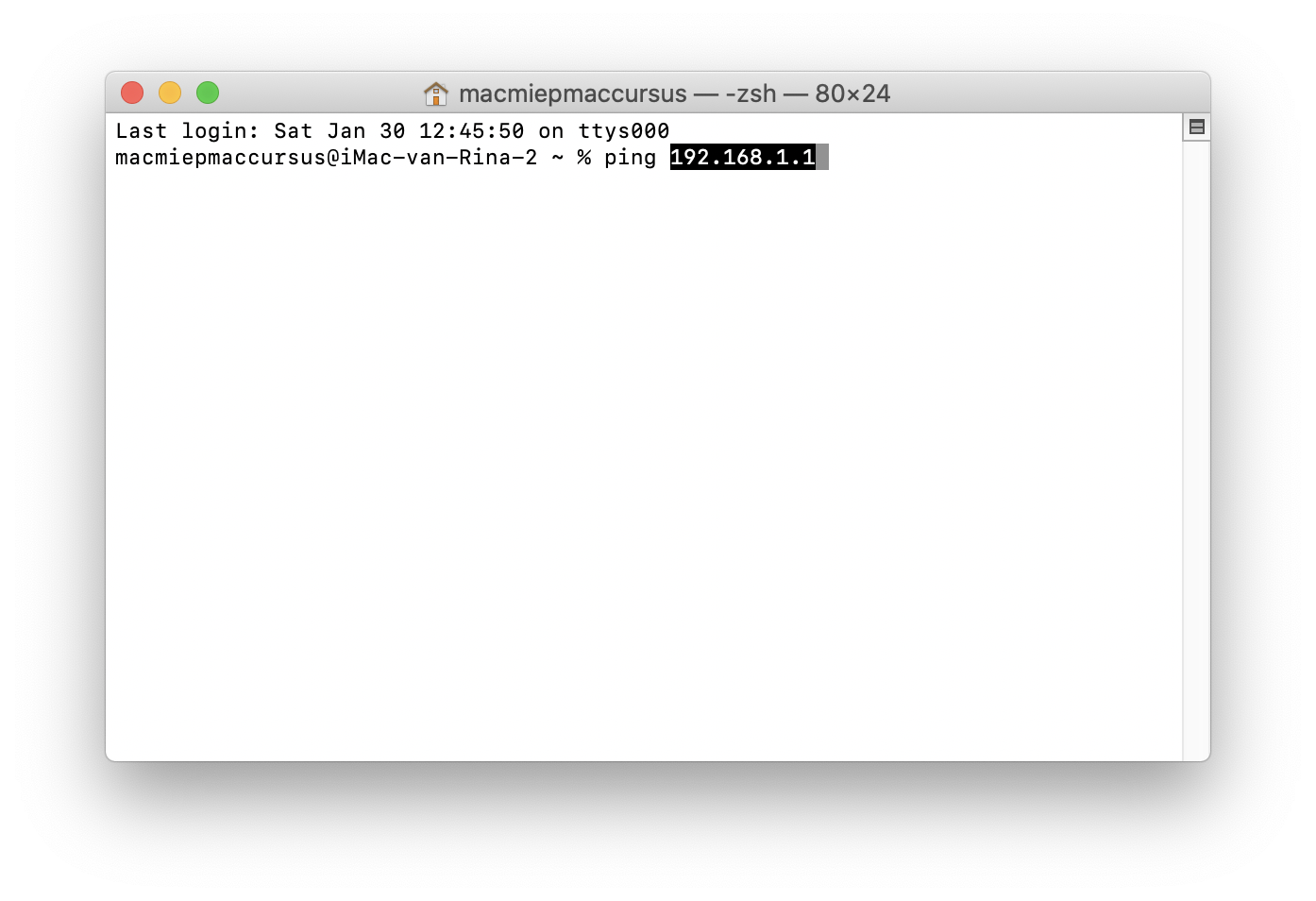
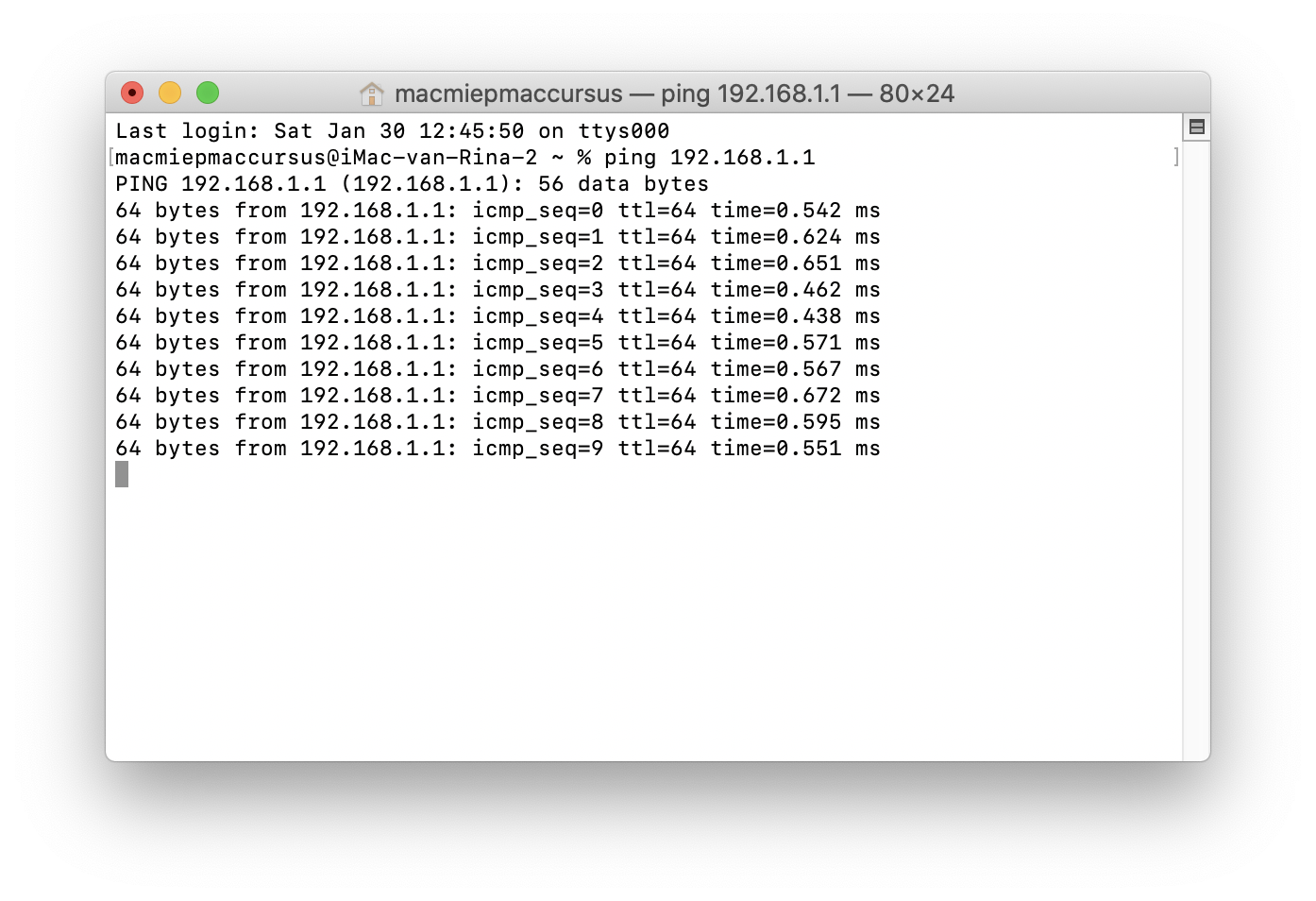
Logbestanden
UNIX houdt de gebeurtenissen binnen het systeem keurig in de gaten. Je kunt deze 'logbestanden' bekijken in het hulpprogramma Console:
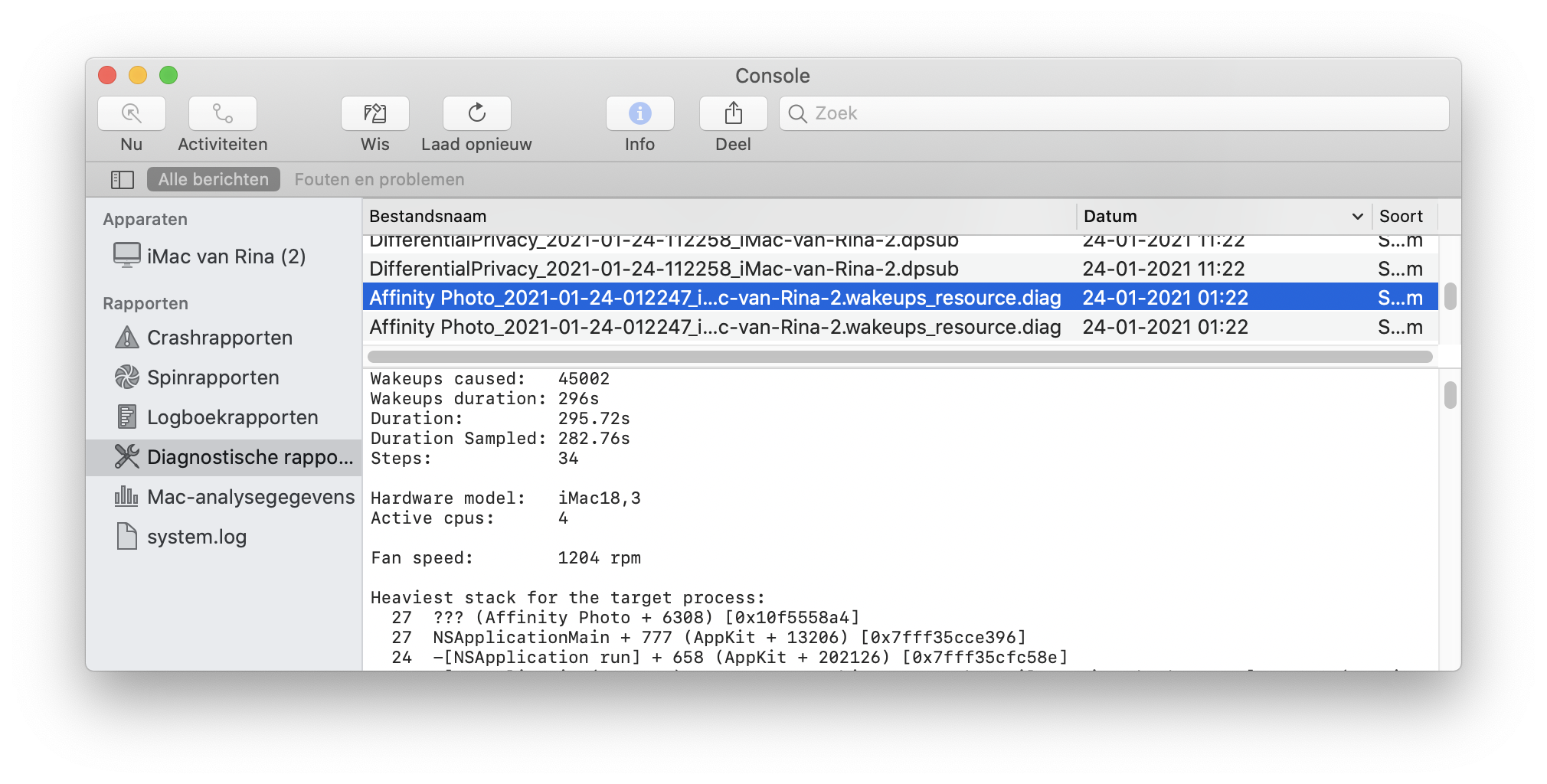
Abacadabra
Logbestanden kunnen je helpen een probleem op te lossen, maar lezen ervan is wel een vak. Let op de tijd en zoek online naar de termen die er staan. Het kan je helpen de oorzaak van het probleem te vinden.
Het volgende hoofstuk is:
problemen oplossen
Disclaimer: MacMiep is onafhankelijk. Dit houdt in dat ze zich niet laat betalen voor positieve of negatieve verhalen op deze website. Ze schrijft wat ze zelf vindt, op basis van 30+ jaar Mac-ervaring. MacMiep steunt Stichting Kat in Nood!